Übersichtstabelle über Geräte-Apps
Installieren einer Anwendung aus dem i3RDM-App-Repository
Anwendungen, die dem Anwendungs-Repository hinzugefügt wurden, können einfach über die Übersichtstabelle der Geräte-Apps installiert werden. Weitere Informationen zum Hinzufügen von Anwendungen zu Ihrem Repository finden Sie unter Remote-Installation von Apps
Um eine Anwendung zu installieren:
Navigieren Sie zur Gerätedetailseite des Geräts, für das Sie die App installieren möchten.
Suchen Sie Ihre App im Abschnitt „Apps“ der Gerätedetails
Klicken Sie im Aktionsmenü der App auf „Installieren“.

Deinstallation einer Anwendung
Ähnlich wie bei der Installation einer Anwendung:
Navigieren Sie zur Gerätedetailseite des Geräts, für das Sie die App verwalten möchten.
Suchen Sie Ihre App im Abschnitt „Apps“ der Gerätedetails
Klicken Sie im Aktionsmenü der App auf Deinstallieren
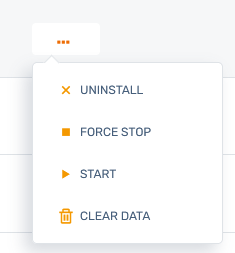
Systemanwendungen können nicht von i3RDM deinstalliert werden.
Starten einer installierten App
Navigieren Sie zur Gerätedetailseite des Geräts, für das Sie die App verwalten möchten.
Suchen Sie Ihre App im Abschnitt „Apps“ der Gerätedetails
Klicken Sie im Aktionsmenü der App auf Start
Erzwingen Sie das Beenden einer installierten App
Navigieren Sie zur Gerätedetailseite des Geräts, für das Sie die App verwalten möchten.
Suchen Sie Ihre App im Abschnitt „Apps“ der Gerätedetails
Klicken Sie im Aktionsmenü der App auf „Beenden erzwingen“.
App-Daten einer installierten Anwendung löschen
Navigieren Sie zur Gerätedetailseite des Geräts, für das Sie die App verwalten möchten.
Suchen Sie Ihre App im Abschnitt „Apps“ der Gerätedetails
Klicken Sie im Aktionsmenü der App auf Daten löschen
